
デザイン以前にいただけない2021年式MacBookのノッチ
いろいろ物議を醸している2021年式MacBookのノッチですが、デザインの問題としてはまあ、慣れれば良いだけなので構いません。ただ、システムとしてノッチに対応していないことがわかりました。
システムはノッチを認識している?していない?
ノッチの部分にはメニューバーがあり、左からはアプリごとのメニューが表示され、右からは各種アイコンや情報が表示されます。当然、ノッチというハードウェアがあることを、MacOSというシステムソフトウェアは知っていて、いい感じに処理してくれると思ってました。そう、MacBook Proが届くまでは。
しかし、Appleさんはやってくれました。いろいろ試してみた結果、どうもノッチの左はメニュー、右はアイコンと用途が決まっているようです。
実際、範囲指定をしてスクショを撮ってみました。下の二つのスクショは、日付表示の有無でアイコンの数を調整したもので、同じメニューバーですが、一番左のOneDriveのアイコンが上のメニューバーにはありません。この状態では、OneDriveのアイコンをクリックして操作することはできません。ちょっとソフトウェアの会社としていかがなものかと思うのですが、Apple的にはやはりメニューバーにいろいろアイコンを置いてはいけないということなのでしょうか。
![]()
![]()
メニューバーのカスタマイズソフトを試してみた
さらに、Bartender4というメニューバーをカスタマイズするソフトを試してみました。
メニューバーのアイコンを並べ替えたり、空きスペースを作ったりできるソフトです。有料ソフトですが、試用期間は無料で試すことができます。
これで試してみると、アイコンをたくさん置くとノッチがなかったMacみたいにどこまでも左の方まで伸びるのではなく、ノッチの左側には一切出てこないで、あくまで右側に見える範囲だけのアイコンしか表示されないようです。13インチMacBook Proの時よりも16インチで画面が広くなったのに、表示できるアイコン領域が狭くなってしまいました。それは困ります。
解決策は有料ソフト?
上で紹介したBartenderですが、本来は通常通りに表示するアイコンと、普段は隠しておいて必要な時に表示するアイコンを分けることができます。これを使うと情報表示系のアイコンだけ表示しておいて、普段は使わないアイコンを隠しておくことができます。普段表示しないアイコンはメニューバーに展開することもできます。・・・がBartenderで普段はその右のアイコンだけが表示されて、クリックとかすると右側のアイコンが出てきます。

または、メニューバーの下にミニメニューバーのように表示することもできます。ただ、ちょっと小さい気がします。サイズ調整できないようなので、
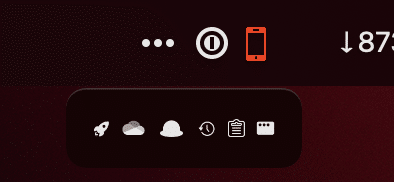
さらに、アイコンを探せる機能、QuickSearchがあります。ここに全てのアイコンが表示されます。それをクリックするとメニューバーに一時的にそのアイコンが表示され、アイコンをクリックした時のメニューも表示されます。これでノッチがある時も安心です。
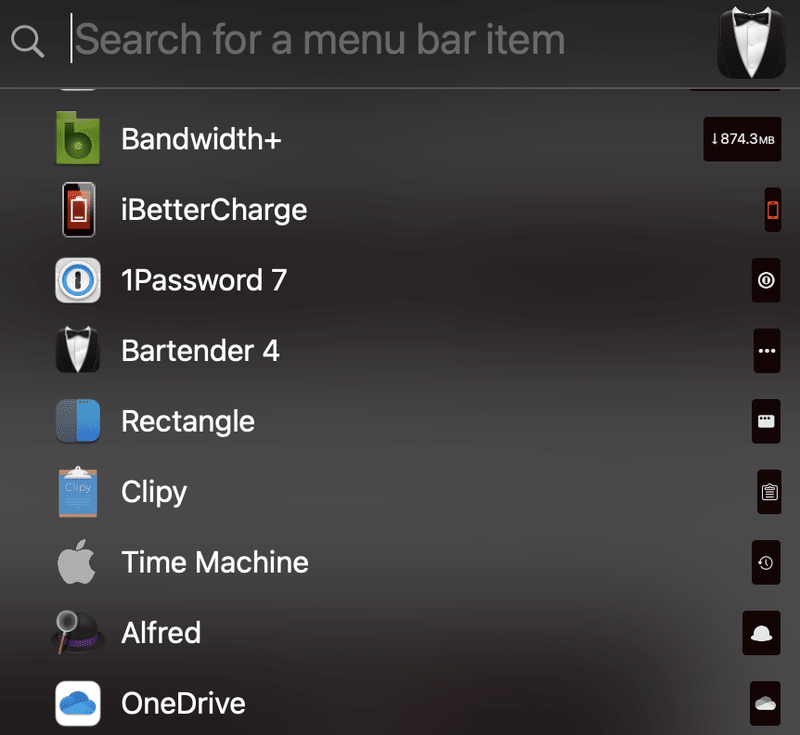
ただ、有料(買い切り)です。しかも$15なので1,500円以上します。今円安なんですよね。
拙い記事でございますが、サポートしてもよいよという方はよろしくお願いします。著者のやる気アップにつながります。
